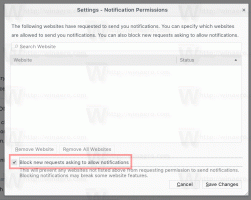Windows 11 22H2 Build 22621.1928 är tillgänglig i förhandsgranskning
Microsoft har släppt Build 22621.1928 som en valfri förhandsgranskningsuppdatering KB5027303 för användare som kör den stabila Windows 11-versionen 22H2. Den innehåller flera Moment 3 funktioner som tidigare inte var tillgängliga för användare. Som du kanske minns är några av de nya funktionerna och alternativen i den här uppdateringen under en gradvis utrullning.
Annons
Windows 11 har fått olika uppdateringar som inkluderar förbättringar av meddelandemärken för Microsoft konton, dela lokala filer med Microsoft Outlook-kontakter och livetextning för flera språk. Det finns också en omdesign av hjälpsidan för röståtkomstkommandon i appen, överlagring av VPN-statusikon, kioskläge för flera appar och innehållsanpassningsbar ljusstyrka.
Det finns också nya inställningssidor för USB4-hubbar och -enheter, närvaroavkännande integritet och en gräns på 20 senaste Edge-flikarna i multitasking.
Dessutom förbättrar uppdateringen sökprestanda, musrapporthastigheter för spel och på skärmen tangentbordsfunktionalitet, samtidigt som man åtgärdar problem med TDR-fel, videoflimmer, File Explorer och hörlurar.
Den officiella ändringsloggen innehåller följande höjdpunkter.
Vad är nytt i Windows 11, version 22H2, Build 22621.1928 (KB5027303)
- Ny!Den här uppdateringen utökar lanseringen av meddelandemärken för Microsoft-konton på Start-menyn. Ett Microsoft-konto är det som kopplar Windows till dina Microsoft-appar. Kontot säkerhetskopierar all din data och hjälper dig att hantera dina prenumerationer. Du kan också lägga till extra säkerhetssteg för att förhindra att du blir utelåst från ditt konto. Den här funktionen ger dig snabb åtkomst till viktiga kontorelaterade meddelanden.
- Ny!Den här uppdateringen förbättrar delning av en lokal fil i Filutforskaren med Microsoft Outlook-kontakter. Du har nu möjlighet att snabbt mejla filen till dig själv. Dessutom är det bättre att ladda dina kontakter från Outlook. Den här funktionen är inte tillgänglig för filer som lagras i Microsoft OneDrive-mappar. OneDrive har sin egen delningsfunktion.
- Ny!Den här uppdateringen lägger till livetextning för följande språk:
- Kinesiska (förenklad och traditionell)
- Franska (Frankrike, Kanada)
- tysk
- italienska
- japanska
- Portugisiska (Brasilien, Portugal)
- spanska
- danska
- Engelska (Irland, andra engelska dialekter)
- Koreanska För att aktivera livetextning, använd WIN + Ctrl + Ltangentbordsgenvägen. Du kan också använda snabbinställningsmenyn för tillgänglighet. När du slår på den för första gången kommer Windows att be dig att ladda ner det nödvändiga stödet för taligenkänning. Taligenkänningsstöd kanske inte är tillgängligt på ditt föredragna språk, eller så kanske du vill ha support på andra språk. Du kan ladda ner stöd för taligenkänning från inställningar > Tid & Språk > Språk & region. För att lära dig mer, se Använd livetextning för att bättre förstå ljudet.
- Ny!Den här uppdateringen designar om hjälpsidan för röståtkomstkommandon i appen. Varje kommando har nu en beskrivning och exempel på dess variationer. Sökfältet låter dig snabbt hitta kommandon. De nya kategorierna ger ytterligare vägledning. Du kan komma åt kommandohjälpsidan i röståtkomstfältet från Hjälp > Visa alla kommandon eller använd röståtkomstkommandot "vad kan jag säga?" Observera att hjälpsidan kanske inte innehåller alla kommandon. Dessutom kan tilläggsinformationen vara felaktig. Vi planerar att uppdatera detta i framtiden. För en lista över alla röståtkomstkommandon, se Använd röståtkomst för att styra din dator och skriva text med din röst.
- Ny!Den här uppdateringen lägger till stöd för röståtkomstkommandon för följande engelska dialekter:
- engelska (Storbritannien)
- engelska (Indien)
- engelska (Nya Zeeland)
- engelska (Kanada)
- Svenska (Australien) När du aktiverar röståtkomst för första gången kommer Windows att be dig ladda ner en talmodell. Du kanske inte hittar en talmodell som matchar ditt visningsspråk. Du kan fortfarande använda röståtkomst på engelska (USA). Du kan alltid välja ett annat språk från inställningar > Språk på röståtkomstfältet.
- Ny!Den här uppdateringen lägger till nya kommandon för textval och redigering av röståtkomst. Några exempel finns i tabellen.
Att göra detta Säg detta Välj ett textintervall i textrutan "Välj från [text 1] till [text 2]", t.ex. "Välj från måste röståtkomst" Ta bort all text i en textruta "Radera allt" Använd fetstil, understruken eller kursiv formatering för den markerade texten eller den senast dikterade texten "Fet det där", "Stryk under det", "Kursivera det" - Ny!Den här uppdateringen lägger till en VPN-statusikon, en liten sköld, i systemfältet. Den visas när du är ansluten till en erkänd VPN-profil. VPN-ikonen kommer att läggas över i ditt systems accentfärg över den aktiva nätverksanslutningen.
- Ny!Du kan nu välja att visa sekunder i klockan i systemfältet. För att aktivera detta, gå till aktivitetsfältets beteendesektion i inställningar > Personalisering > Aktivitetsfältet. Du kan också högerklicka på aktivitetsfältet för att snabbt komma till aktivitetsfältets inställningar.
- Ny!Den här uppdateringen tillhandahåller en kopieringsknapp så att du snabbt kan kopiera koder för tvåfaktorsautentisering (2FA). Dessa är i aviseringar du får från appar installerade på din PC eller från telefoner kopplade till din PC. Observera att den här funktionen bara fungerar för engelska.
- Ny!Denna uppdatering lägger till komma åt kortkommandon till File Explorers snabbmeny. En åtkomstknapp är en genväg med en knapptryckning. Du kan använda den för att snabbt köra ett kommando i en snabbmeny med ditt tangentbord. Varje åtkomstknapp motsvarar en bokstav i visningsnamnet för menyalternativet. För att testa detta kan du klicka på en fil i Filutforskaren och trycka på menyknappen på ditt tangentbord.
- Ny!Den här uppdateringen lägger till kioskläge för flera appar, vilket är en låsningsfunktion. Om du är administratör kan du ange vilka appar som kan köras på en enhet. Andra appar kommer inte att köras. Du kan också blockera vissa funktioner. Du kan konfigurera olika typer av åtkomst och appar så att de körs för olika användare på en enhet. Kioskläge för flera appar är idealiskt för scenarier där flera personer använder samma enhet. Några exempel är frontlinjearbetare, detaljhandel, utbildning och provtagning. Vissa låsningsanpassningar inkluderar:
- Begränsa åtkomsten till Inställningar, förutom vissa sidor, som Wi-Fi och skärmens ljusstyrka
- Visa endast de appar som är tillåtna på Start-menyn
- Blockera vissa skålar och popup-fönster För närvarande kan du aktivera multi-app kioskläge med PowerShell och WMI Bridge. Stöd för Microsoft Intune, mobilenhetshantering (MDM) och konfiguration av provisioneringspaket kommer snart.
- Ny!Denna uppdatering introducerar live kernel memory dump (LKD) samling från Task Manager. Med LKD kan du samla in data för att felsöka ett problem medan operativsystemet fortsätter att fungera. Detta minskar stilleståndstiden när du måste undersöka ett program som inte svarar eller stora misslyckanden. För att fånga en LKD, gå till Aktivitetshanteraren > Detaljer. Högerklicka på Systemet bearbeta. Välj Skapa en levande kärnminnesdumpfil. Detta fångar en fullständig live kärna eller kärnstack minnesdump. Dumpningen kommer att skrivas till en fast plats: %LocalAppData%\Microsoft\Windows\TaskManager\LiveKernelDumps. Du kan också gå till sidan Aktivitetshanterarens inställningar för att visa eller redigera inställningarna för live-kärnminnesdumpar.
- Ny!Den här uppdateringen ersätter inställningarna för Visa pektangentbordet när det inte finns något tangentbord anslutet. Dessa finns på inställningar > Tid & språk > Skriver > Peka på tangentbordet. En ny rullgardinsmeny ger dig tre alternativ för att styra om tryckning på en redigeringskontroll ska öppna pektangentbordet. Alternativen är:
- Aldrig. Detta undertrycker pektangentbordet även när inget hårdvarutangentbord är anslutet.
- När inget tangentbord är anslutet. Detta visar pektangentbordet endast när du använder enheten som en surfplatta utan hårdvarutangentbordet.
- Alltid. Detta visar pektangentbordet även när hårdvarutangentbordet är anslutet.
- Ny!Denna uppdatering gör att Content Adaptive Brightness Control (CABC) kan köras på bärbara datorer och 2-i-1-enheter. Denna funktion dämpar eller gör delar av en skärm ljusare baserat på innehållet. Den försöker hitta en balans mellan att spara batteritid och ge en bra visuell upplevelse. Du kan justera funktionsinställningen från inställningar > Systemet > Visa > Ljusstyrka & färg. Rullgardinsmenyn ger dig tre alternativ: Av, Alltid och Endast på batteri. För batteridrivna enheter är standardvärdet Endast på batteri. Eftersom enhetstillverkaren måste aktivera CABC kanske funktionen inte finns på alla bärbara datorer eller 2-i-1-enheter.
- Ny!Den här uppdateringen lägger till en sida med inställningar för USB4-hubbar och enheter. Du hittar den på inställningar> Bluetooth och enheter > USB > USB4-hubbar och enheter. Den här nya sidan ger information om systemets USB4-funktioner och den anslutna kringutrustningen på ett system som stöder USB4. Den här informationen hjälper till med felsökning när du behöver support från tillverkare eller systemadministratör. Några funktioner inkluderar:
- Du kan se trädet för de anslutna USB4-hubbarna och enheterna.
- Du kan kopiera detaljer till urklipp för att dela dem. Om ditt system inte stöder USB4 med Microsoft USB4 Connection Manager, kommer den här sidan inte att visas. På system som stöder USB4 kommer du att se USB4 värdrouter i Enhetshanteraren.
- Ny!Den här uppdateringen lägger till en integritetsinställning för närvarosensorn inställningar > Sekretess & säkerhet > Närvaroavkänning. Om du har en enhet som har kompatibla närvarosensorer kan du nu välja de appar som kan komma åt dessa sensorer. Du kan också välja de appar som inte har åtkomst. Microsoft samlar inte in bilder eller metadata. Enhetens hårdvara bearbetar din information lokalt för att maximera integriteten.
- Ny!Den här uppdateringen förbättrar sökningens prestanda i Inställningar.
- Ny!Den här uppdateringen ändrar standardbeteendet för utskriftsskärmen (prt scr). Genom att trycka på utskriftsskärmtangenten öppnas klippverktyget som standard. Du kan stänga av den här inställningen från inställningar > Tillgänglighet > Tangentbord. Om du tidigare har ändrat den här inställningen kommer Windows att behålla dina inställningar.
- Ny!Den här uppdateringen introducerar en gräns på 20 senaste flikarna i inställningar > Göra flera saker samtidigt. Detta påverkar antalet flikar som visas när du använder ALT + TAB och Snap Assist.
- Ny!Den här uppdateringen förbättrar molnförslaget och det integrerade sökförslaget. Detta hjälper dig att enkelt skriva populära ord på förenklad kinesiska med hjälp av Input Method Editor (IME). Molnförslaget lägger till det mest relevanta ordet från Microsoft Bing till IME-kandidatfönstret. Det integrerade sökförslaget ger dig ytterligare förslag som liknar det du ser på en Bing-söksida. Du kan infoga ett förslag som text eller söka efter det direkt i Bing. För att aktivera dessa funktioner, välj en chevron-knapp uppe till höger i IME-kandidatfönstret. Välj sedan Sätta på knapp.
- Ny! Den här uppdateringen förbättrar din dators prestanda när du använder en mus som har en hög rapportfrekvens för spel.
- Den här uppdateringen åtgärdar ett problem som påverkar tangentbordet på skärmen. Problemet hindrar den från att öppnas efter att du har låst maskinen.
- Den här uppdateringen åtgärdar ett problem som kan påverka din dator när du spelar ett spel. Timeout Detection and Recovery (TDR)-fel kan uppstå.
- Den här uppdateringen åtgärdar ett problem som påverkar vissa appar. I vissa fall uppstår videoflimmer.
- Den här uppdateringen åtgärdar ett problem som påverkar File Explorer (explorer.exe). Det slutar fungera.
- Den här uppdateringen åtgärdar ett problem som påverkar vissa hörlurar. De slutar strömma musik.
- Den här uppdateringen åtgärdar ett problem som påverkar avsnittet Rekommenderat på Start-menyn. När du högerklickar på en lokal fil fungerar den inte som förväntat.
Du hittar hela listan över ändringar här.
Om du gillar den här artikeln, vänligen dela den med knapparna nedan. Det kommer inte att ta mycket från dig, men det kommer att hjälpa oss att växa. Tack för ditt stöd!
Annons